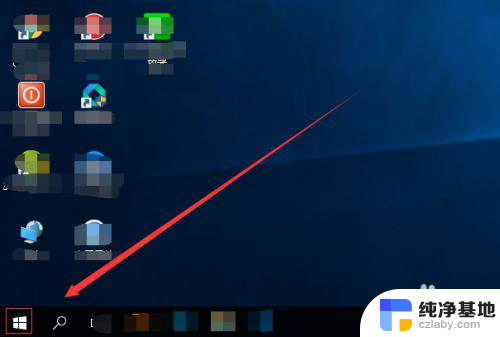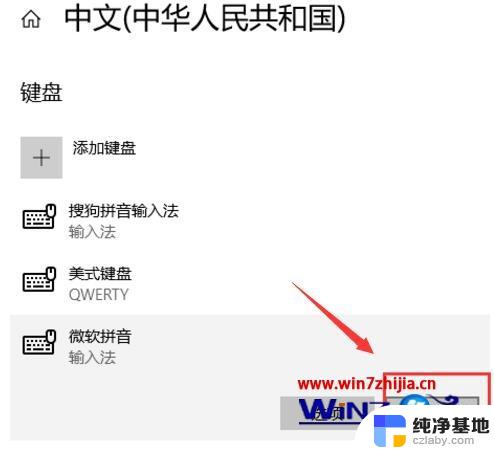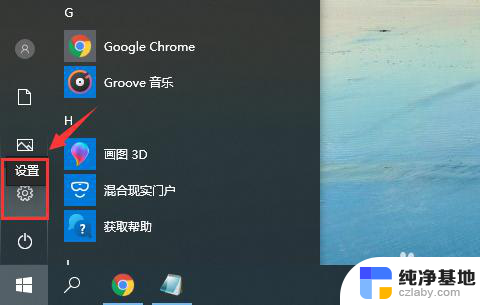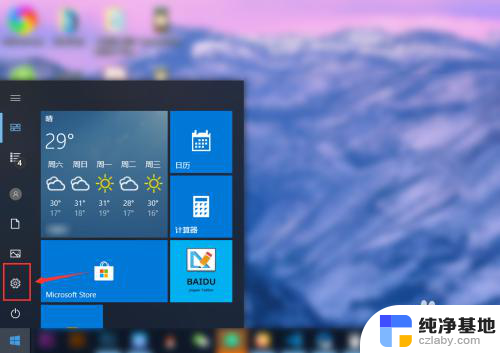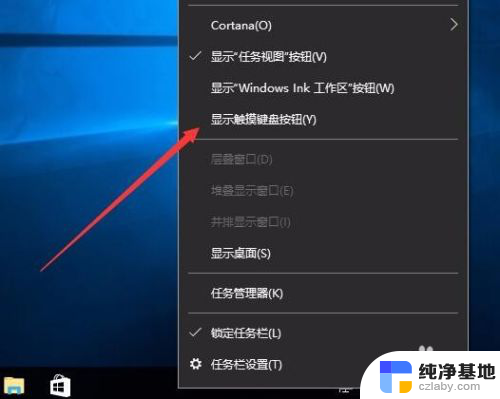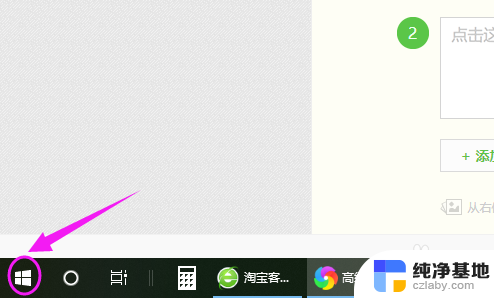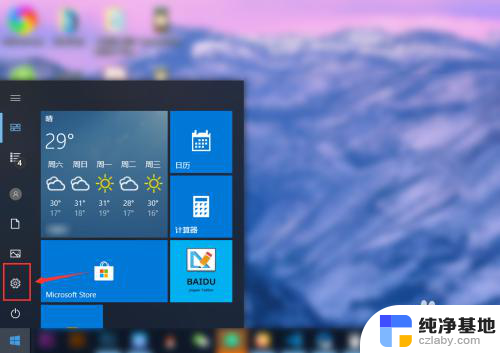电脑怎么设置拼音输入法
更新时间:2023-11-24 11:04:16作者:xiaoliu
电脑怎么设置拼音输入法,在当今数字化时代,电脑已经成为我们生活中不可或缺的工具之一,无论是工作还是娱乐,我们都离不开电脑的帮助。而在使用电脑时,一个方便的中文输入法是必不可少的。在Windows 10操作系统中,设置拼音输入法和将中文输入法设为默认并不复杂,只需简单几步即可完成。本文将带您了解如何在Win10系统中设置拼音输入法以及将中文输入法设为默认,让您的电脑操作更加顺畅和高效。
步骤如下:
1.点击左下角的“开始菜单”,点击“设置”。
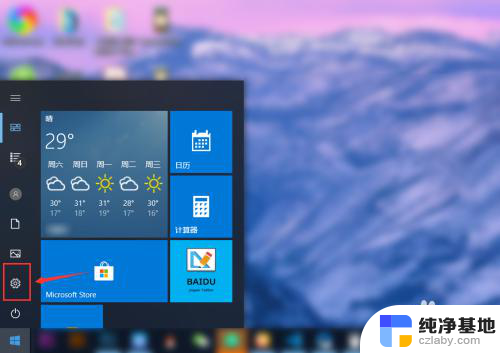
2.在“windows设置”中点击“设备”。
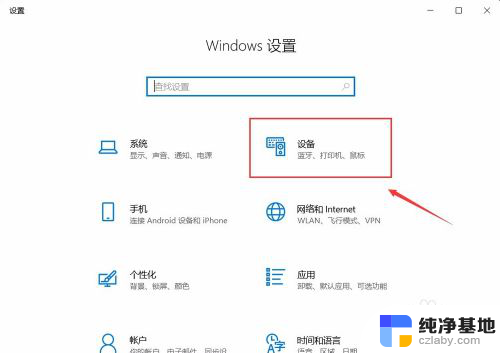
3.在左侧菜单中点击“输入”,在右侧找到“高级键盘设置”。点击进入。
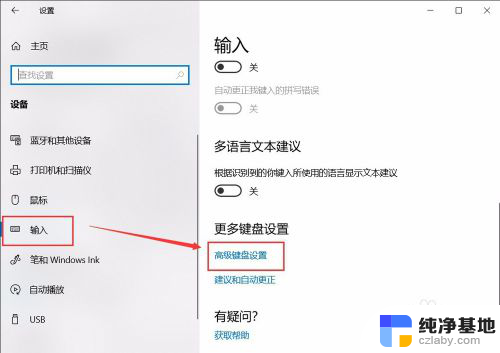
4.在顶部可以快速设置最靠前的“输入法”。也可以点击“语言栏选项”设置详细的输入法。
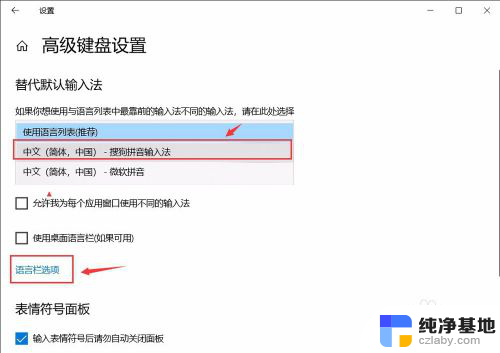
5.在弹窗中点击“高级键盘设置”,可以选择默认的快捷键和输入法顺序。点击“更改按键顺序”。
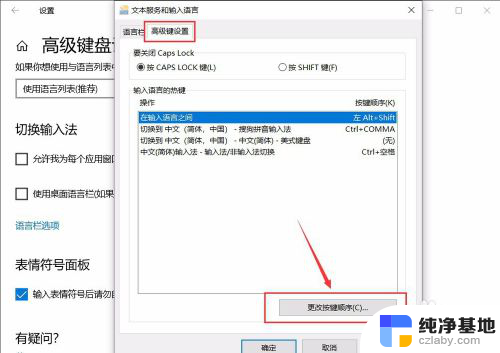
6.在“更改按键顺序”中可以设置“切换语言”和“切换键盘布局”的快捷键。
设置好点击“确定”即可完成。
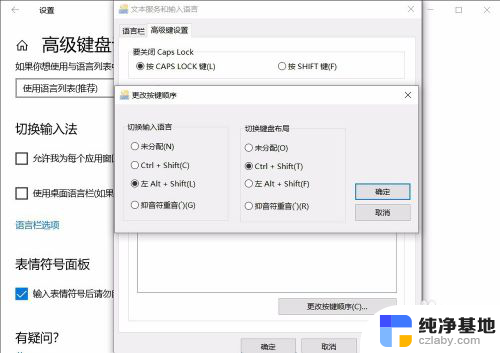
以上就是电脑设置拼音输入法的全部内容,如果您遇到同样的问题,可以参照本文提供的方法进行处理,希望对您有所帮助。